
Pošiljanje e-poštnega sporočila v Pošti v Macu
E-poštno sporočilo lahko pošljete, ga shranite kot osnutek in načrtujete pošiljanje e-poštnih sporočil z zamikom.
Preden lahko pošljete e-poštno sporočilo, morate v aplikacijo Pošta dodati vsaj en e-poštni račun.
Pošiljanje e-pošte
Odprite aplikacijo Pošta
 v Macu.
v Macu.Kliknite
 v orodni vrstici Pošte.
v orodni vrstici Pošte.V polje Od vnesite e-poštni naslov, na katerega želite poslati e-poštno sporočilo.
E-poštna sporočila lahko pošiljate tudi skupini e-poštnih naslovov iz aplikacije Stiki ali pa skrijete vse e-poštne naslove, da zaščitite zasebnost svojih prejemnikov. Glejte Pošiljanje e-poštnih sporočil skupinam v Pošti.
Vnesite zadevo e-poštnega sporočila v polje Zadeva.
V polje Sporočilo (pod zadevo) vnesite svoje sporočilo.
Besedilo e-poštnega sporočila lahko oblikujete in v njem kot priloge pošljete fotografije in druge datoteke.
Kliknite
 .
.
Shranjevanje osnutka
Odprite aplikacijo Pošta
 v Macu.
v Macu.Prepričajte se, da je prikazano sporočilo, ki ga želite shraniti, in nato izberite Datoteka > Shrani.
Okno sporočila lahko tudi zaprete in nato v prikazanem pogovornem oknu kliknete Shrani.
Ko se želite vrniti na osnutek, ga lahko najdete v nabiralniku Osnutki (v vrstici Priljubljeno ali stranski vrstici Pošte).
Načrtovanje e-poštnega sporočila
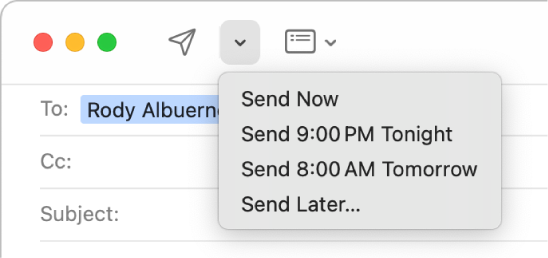
Odprite aplikacijo Pošta
 v Macu.
v Macu.Naredite nekaj od naslednjega:
Načrtovanje e-poštnega sporočila: kliknite pojavni meni ob možnosti
 in izberite čas ali pa izberite Pošlji pozneje ter nastavite datum in uro.
in izberite čas ali pa izberite Pošlji pozneje ter nastavite datum in uro.E-poštno sporočilo se prikaže v nabiralniku Pošlji pozneje v stranski vrstici Pošte.
Spreminjanje načrtovanega časa za pošiljanje e-poštnega sporočila: dvokliknite e-poštno sporočilo v nabiralniku Pošlji pozneje, nato pa kliknite Uredi v zgornjem desnem kotu.
Preprečevanje pošiljanja načrtovanega e-poštnega sporočila: izberite e-poštno sporočilo v nabiralniku Pošlji pozneje in kliknite
 .
.
Uporaba orodij za pisanje za pripravo povzetkov, lektoriranje in spreminjanje e-poštnega sporočila
Če imate Mac s čipom M1 ali novejšo različico, lahko orodja za pisanje uporabljate za povzemanje izbranega besedila s klikom, revidiranje dela in ustvarjanje več različic istega besedila kot pomoč pri uporabi ustreznega besedišča in sloga. Glejte Uporaba orodij za pisanje s funkcijo Apple Intelligence.